Thư điện tử Gmail về đặc điểm chức năng của nó không thua kém gì các chương trình thư tĩnh, và trong một số trường hợp, thậm chí còn vượt trội hơn chúng về sự tiện lợi và một số khả năng kỹ thuật khác.

Sau khi thư Gmail đã được thiết lập, hộp sẽ trở nên khả dụng trên mọi thiết bị có thể truy cập Internet, vì vậy bạn có thể quên một điều khó chịu như đồng bộ hóa. Ngay cả khi đánh giá theo phản hồi từ người dùng Web, Gmail đã giữ vững vị trí dẫn đầu trong số tất cả các ứng dụng email phổ biến trong một thời gian dài.
Cơ hội
Cùng với sự tiện lợi và chức năng, hộp còn được phân biệt bởi sự hiện diện của một trong những bộ lọc thư rác "thông minh" nhất, có tính đến các kết quả và kết luận của công cụ tìm kiếm Google. Hộp thư Gmail tự động sắp xếp thư đến theo cài đặt, có tính đến tầm quan trọng, nội dung và địa chỉ người gửi của chúng.
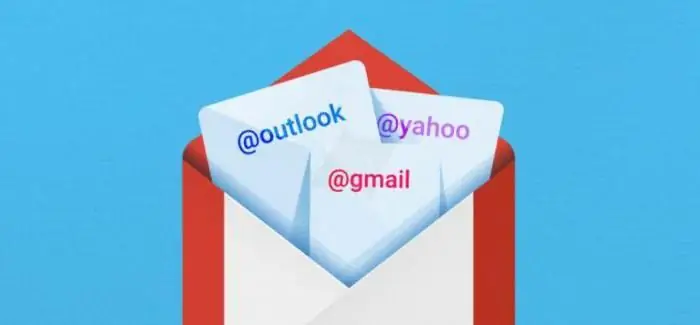
Khách hàng có thể nhận và gửi thư từ tất cả các hộp thư của bên thứ ba của bạn, và thậm chí theo cách mà người nhận không nghi ngờ gì rằng thư đến từthư mà nó đã được gửi đến. Bạn cũng có thể thêm tính năng bảo vệ Internet tiên tiến nhất tại đây: giao thức ẩn, cảnh báo IP, truy cập flash và hơn thế nữa.
Làm cách nào để tạo hộp thư trong Gmail?
Hộp thư được đăng ký trên trang web gmail.com. Cần lưu ý ngay rằng địa chỉ gmail.ru không liên quan gì đến ứng dụng khách và ngay cả với Google, vì vậy bạn không nên liên hệ với tài nguyên cuối cùng để tránh sự cố.
Như vậy, nhận được địa chỉ hộp thư là một phần thưởng khi tạo tài khoản Google và nếu bạn theo liên kết gmail.com mà không đăng ký với công cụ tìm kiếm, trình hướng dẫn thiết lập sẽ ngay lập tức đề nghị sửa chữa hiểu lầm này.
Tạo tài khoản
Bằng cách nhấp vào nút "Tạo tài khoản", bạn sẽ thấy mình ở trang "Đăng ký Gmail", nơi bạn sẽ cần phải điền cẩn thận vào tất cả các trường trong biểu mẫu web. Sự phổ biến rộng rãi của khách hàng khiến bạn gần như không thể đăng ký địa chỉ mong muốn, nhưng với một chút trí tưởng tượng, bạn có thể nhận được thứ gì đó ít nhiều phù hợp với bạn hoặc doanh nghiệp của bạn.
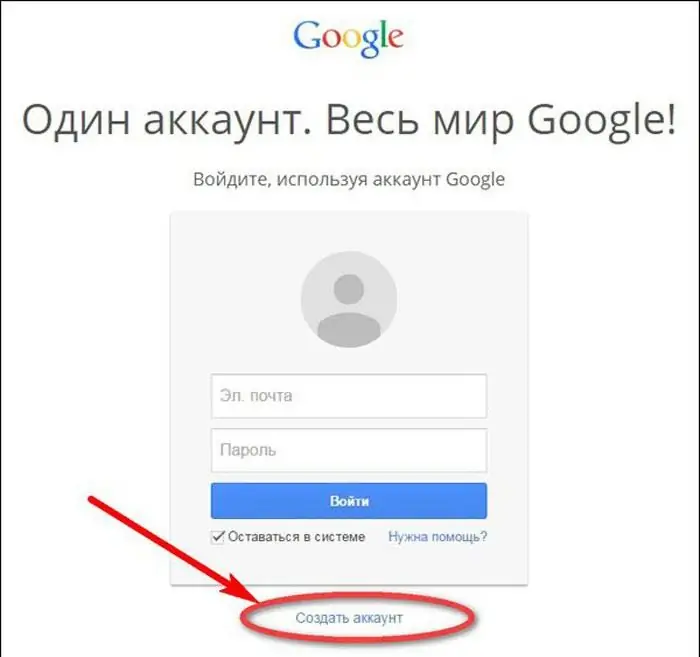
Ví dụ: dấu chấm có thể được chèn vào tên hộp thư (đăng nhập Gmail), có nghĩa là được phép sử dụng tên miền và họ với ký hiệu riêng, có thể sẽ không bị chiếm dụng. Cần lưu ý rằng độ tin cậy của dữ liệu phải tương ứng với các tác vụ mà hộp thư cụ thể này sẽ thực hiện.
Mật khẩu và bảo mật
Giao thức https cung cấp khả năng bảo vệ cho ứng dụng thư, nhưng chưa ai hủy bỏ yếu tố con người, vì vậy hãyhãy cẩn thận với việc lựa chọn mật khẩu cho hộp. Sự kết hợp đơn giản giữa ngày sinh hoặc các số đơn giản (QWERTY, 123456, 12121990) có thể gây ra hành vi hack và trong một số trường hợp là trộm tiền, vì hầu hết các hệ thống thanh toán hoạt động thông qua ứng dụng email.
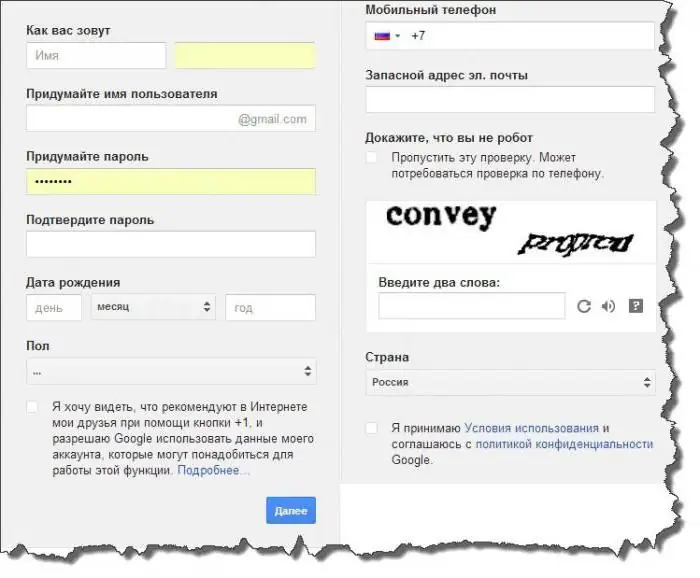
Ở giai đoạn đăng ký tiếp theo, bạn sẽ được yêu cầu nhập địa chỉ email hoặc số điện thoại thay thế. Cần hiểu rằng dữ liệu không tồn tại hoặc một số hư cấu có thể đánh lừa bạn nếu bạn mất quyền truy cập vào ứng dụng email Gmail của mình trong trường hợp bị hack hoặc thay đổi mật khẩu.
Tiếp theo, bạn cần điền vào các trường còn lại và đồng ý với các điều khoản dịch vụ từ Google. Sau đó, bạn gửi dữ liệu đến máy chủ, và bạn có thể mở hộp thư Gmail một cách an toàn. Việc đăng nhập được thực hiện thông qua thông tin đăng nhập mà bạn đã nghĩ ra và mật khẩu.
Cài đặt bảo mật
Điều đầu tiên mà trình hướng dẫn thiết lập ứng dụng khuyên dùng là truy cập phần bảo mật. Nhấp vào bánh răng ở góc trên bên phải và chọn mục "Thiết lập ứng dụng thư Gmail". Trên tab đầu tiên, trong phần "Bảo mật kết nối", hãy đặt một báo hiệu vào trường "Chỉ sử dụng https". Sau đó, giao diện web hộp thư sẽ chuyển sang một kênh được mã hóa và một giao thức trao đổi dữ liệu an toàn.
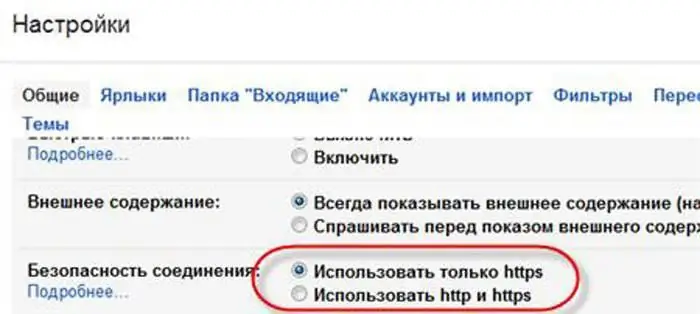
Ngoài ra, bạn cần chú ý đến liên kết "Thông tin bổ sung", nằm trong phần tương tự, bên dưới. Bạn đâysẽ có thể giám sát và thiết lập cảnh báo cho tất cả các hoạt động đáng ngờ liên quan đến ứng dụng email của bạn.
Ví dụ: nếu việc thiết lập thư Gmail và nhận thư được thực hiện bởi một chương trình cố định của bên thứ ba (thông qua đó bạn thu thập tất cả thư từ), thì các cột "Loại Truy cập" phải chứa tên của trình duyệt hoặc của bạn điện thoại di động. Nếu bạn tìm thấy một giao thức thu thập các thư thuộc loại POP, có lý do để cảnh giác và chuyển sang một trang đặc biệt chịu trách nhiệm bảo vệ thư của bạn - “Kiểm tra bảo mật Gmail”. Ở đó, từng bước, bạn có thể kiểm soát tất cả các thư đến và thư đi cùng với các giao thức thu thập.
Nếu dữ liệu của bạn quan trọng nhất đối với bạn và doanh nghiệp của bạn, thì bạn có thể thiết lập thông tin đăng nhập Gmail của mình thông qua xác minh 2 bước (mật khẩu + điện thoại di động + ứng dụng khách thay thế). Như người ta nói, không bao giờ có đủ bảo mật, vì vậy tốt hơn hết bạn nên bảo mật trước, chứ không phải sau khi hộp thư của bạn bị tấn công.
Phím tắt và bộ lọc
Để phân loại thư kỹ lưỡng hơn, bạn cần định cấu hình ứng dụng thư Gmail trong phần "Nhãn" và "Bộ lọc". Sau này hoàn toàn có thể tự động phân phối tất cả các chữ cái vào các thư mục (nhãn) khác nhau, có tính đến các dấu hiệu của thư từ đến do người dùng đặt.
Phím tắt trong chức năng của nó gần với khái niệm "thư mục" vốn đã quen thuộc, nhưng có một số thuộc tính bổ sung. Theo mặc định, ứng dụng khách đã được cài đặt sẵn các phím tắt và thư mục nằm ở phía bên trái của màn hình, nhưng người dùng có thể tự dotùy chỉnh chúng theo mong muốn và nhu cầu của bạn.
Khi mục menu "Cài đặt Gmail" đã được chọn, bạn có thể chuyển đến phần "Nhãn" và sử dụng các dấu "Có" và "Không" đơn giản để tùy chỉnh giao diện của thư đến.
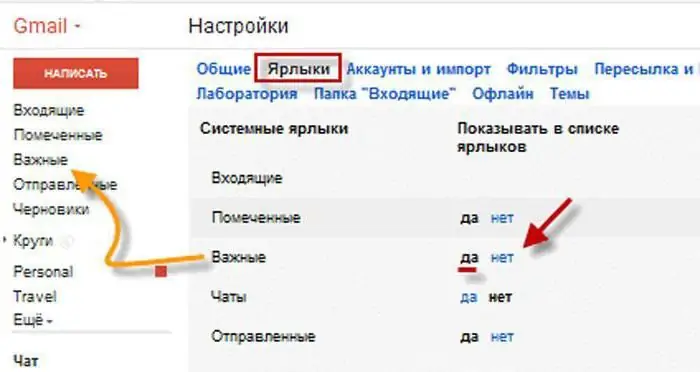
Phần có khả năng tạo các phím tắt mới, xóa các phím tắt cũ, chỉ định mức độ quan trọng và thay đổi cách chúng được hiển thị trong ứng dụng khách.
Nói chung, bạn có thể tùy chỉnh hộp thư và sắp xếp tất cả các thư của mình như thể nó là thông tin trên ổ cứng của bạn - nguyên tắc giống nhau: thư mục - tệp, phím tắt - thư mục. Cấu hình chính xác của thư và bộ lọc Gmail sẽ cho phép bạn tự động phân tán tất cả thư từ đến và đi theo các thông số được chỉ định, loại trừ thông lệ mà các ứng dụng email cạnh tranh không phải không có.
Nhập danh bạ và email từ hộp thư của bên thứ ba
Sau khi "chuyển" sang Gmail, bạn có thể sẽ có rất nhiều địa chỉ liên hệ và rất nhiều thư từ các ứng dụng khách của bên thứ ba. Việc chuyển chúng sang Gmail diễn ra tự động sau khi các cài đặt cần thiết đã được thực hiện.
Ứng dụng khách cũng cho phép bạn nhận tất cả các thư đến hộp thư khác đến địa chỉ của mình và gửi chúng mà không cần thay đổi địa chỉ gửi đi cũ.
Nhập Cài đặt
Tất cả các cài đặt có thể được thực hiện trên tab "Tài khoản và Nhập". Trong phần "Nhập thư và danh bạ", bạn cần nhấp vào liên kết "Nhập thư và danh bạ", sau đó làm theo hướng dẫn của trình hướng dẫn. Bạn sẽ cần chính địa chỉ thư cũ và mật khẩu cho nó để Gmail có thểnhận thư từ khách hàng của bạn. Trong khi làm việc với trình hướng dẫn cài đặt, bạn có thể chọn chính xác những gì bạn muốn nhập bằng cách đặt điểm đánh dấu cần thiết vào menu lựa chọn.
Phần còn lại của cài đặt ứng dụng thư khách có thể được giữ nguyên và để nguyên theo mặc định. Chúng chịu trách nhiệm về sự xuất hiện của hộp thư, gói ngôn ngữ, chế độ hiển thị trang, phím nóng, mẫu phản hồi, v.v.






